如何在Swing中文件选择器选择文件和目录
说明
以下示例展示了如何在Swing中文件选择器选择文件和目录。
我们正在使用以下 API。
-
JFileChooser : 创建一个标准的文件选择器,允许用户选择文件/文件夹。
-
JFileChooser.setFileSelectionMode(JFileChooser.FILES_AND_DIRECTORIES); : 启用目录和文件选择。
代码示例
package com.yiidian;
import javax.swing.*;
import java.awt.*;
import java.awt.event.ActionEvent;
import java.awt.event.ActionListener;
import java.io.File;
public class SwingTester {
public static void main(String[] args) {
createWindow();
}
private static void createWindow() {
JFrame frame = new JFrame("一点教程网:Swing Tester");
frame.setDefaultCloseOperation(JFrame.EXIT_ON_CLOSE);
createUI(frame);
frame.setSize(560, 200);
frame.setLocationRelativeTo(null);
frame.setVisible(true);
}
private static void createUI(final JFrame frame){
JPanel panel = new JPanel();
LayoutManager layout = new FlowLayout();
panel.setLayout(layout);
JButton button = new JButton("Click Me!");
final JLabel label = new JLabel();
button.addActionListener(new ActionListener() {
@Override
public void actionPerformed(ActionEvent e) {
JFileChooser fileChooser = new JFileChooser();
fileChooser.setFileSelectionMode(JFileChooser.FILES_AND_DIRECTORIES);
int option = fileChooser.showOpenDialog(frame);
if(option == JFileChooser.APPROVE_OPTION){
File file = fileChooser.getSelectedFile();
label.setText("Selected: " + file.getName());
}else{
label.setText("Open command canceled");
}
}
});
panel.add(button);
panel.add(label);
frame.getContentPane().add(panel, BorderLayout.CENTER);
}
}
执行效果如下:
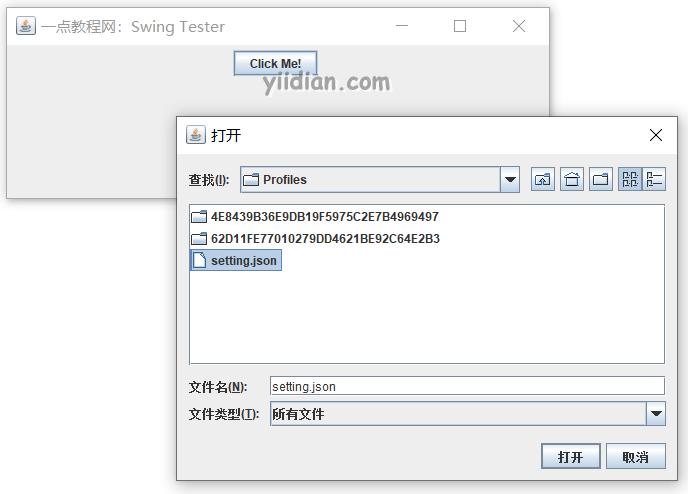
热门文章
优秀文章


